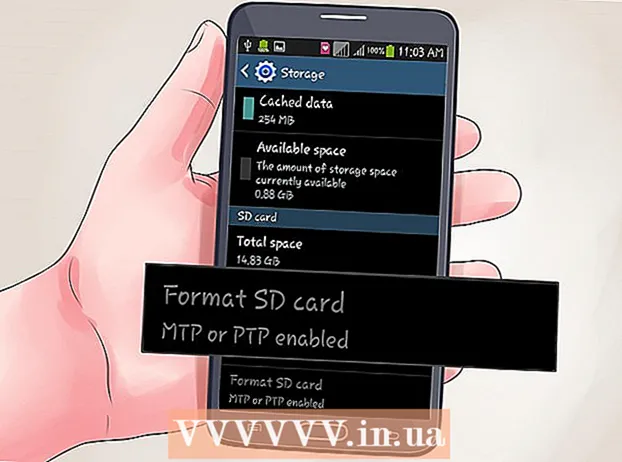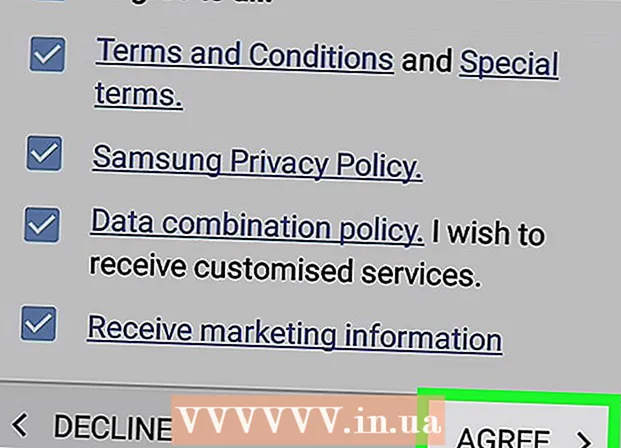Аутор:
Carl Weaver
Датум Стварања:
26 Фебруар 2021
Ажурирати Датум:
1 Јули 2024

Садржај
- Кораци
- 1. део од 3: Отворите задњу маску
- 2. део од 3: Уклањање чврстог диска
- 3. део од 3: Инсталирање новог чврстог диска
- Шта ти треба
Желите да повећате меморију вашег МацБоок -а или замените проблематичан чврсти диск? То је једноставно као и љуштење крушака, а цијели поступак трајат ће само неколико минута. Након што стари диск замените новим, мораћете да поново инсталирате оперативни систем.
Кораци
1. део од 3: Отворите задњу маску
 1 Направите резервну копију датотека. Ако ћете заменити чврсти диск, мораћете да поново инсталирате оперативни систем. Пошто су ваше датотеке тренутно ускладиштене на старом чврстом диску, мораћете да направите резервну копију како бисте их касније пребацили на нови диск. Ово ће учинити процедуру поновне инсталације оперативног система мање болном.
1 Направите резервну копију датотека. Ако ћете заменити чврсти диск, мораћете да поново инсталирате оперативни систем. Пошто су ваше датотеке тренутно ускладиштене на старом чврстом диску, мораћете да направите резервну копију како бисте их касније пребацили на нови диск. Ово ће учинити процедуру поновне инсталације оперативног система мање болном. - На нашој веб страници пронаћи ћете чланак у којем ћете сазнати како направити сигурносну копију датотека.
 2 Искључите свој МацБоок. Одспојите кабл за напајање из рачунара. Рачунар мора бити искључен пре отварања плоче. У супротном, ризикујете да оштетите његове важне компоненте.
2 Искључите свој МацБоок. Одспојите кабл за напајање из рачунара. Рачунар мора бити искључен пре отварања плоче. У супротном, ризикујете да оштетите његове важне компоненте. - Напомена: Нећете моћи да уклоните чврсти диск из МацБоок Про -а са Ретина Дисплаи -ом јер имају интегрисане флеш меморијске картице уместо традиционалних чврстих дискова.
 3 Поставите свој МацБоок са поклопцем надоле. Пред вама ће бити задња плоча рачунара. Поставите га тако да се не морате превише сагињати.
3 Поставите свој МацБоок са поклопцем надоле. Пред вама ће бити задња плоча рачунара. Поставите га тако да се не морате превише сагињати.  4 Уклоните десет вијака са задње плоче. Налазе се дуж његових ивица. Тачна локација зависиће од модела вашег рачунара, али увек их треба бити десет. Да бисте то урадили, потребан вам је Пхиллипс одвијач. Обично ћете морати да уклоните две врсте вијака:
4 Уклоните десет вијака са задње плоче. Налазе се дуж његових ивица. Тачна локација зависиће од модела вашег рачунара, али увек их треба бити десет. Да бисте то урадили, потребан вам је Пхиллипс одвијач. Обично ћете морати да уклоните две врсте вијака: - Седам вијака од 3 мм
- Три вијка од 13,5 мм
- 13-инчни МацБоок Про има различите конфигурације вијака, али ће и даље бити десет вијака.
 5 Отворите задњу маску. Уметните прсте у благо отворени отвор и отворите плочу. Држе га два реза.
5 Отворите задњу маску. Уметните прсте у благо отворени отвор и отворите плочу. Држе га два реза.  6 Искључите батерију. Морате пронаћи конектор који води од батерије до матичне плоче и искључити га да бисте спречили кратке спојеве. Црне је боје, великих димензија и налази се у близини матичне плоче. Покушајте да је повучете право нагоре да не бисте оштетили било шта.
6 Искључите батерију. Морате пронаћи конектор који води од батерије до матичне плоче и искључити га да бисте спречили кратке спојеве. Црне је боје, великих димензија и налази се у близини матичне плоче. Покушајте да је повучете право нагоре да не бисте оштетили било шта. - Ако конектор има посебан отвор, ухватите га да бисте извукли конектор.
- Ако нема уха, можете уклонити конектор помоћу папучице или чачкалице.
2. део од 3: Уклањање чврстог диска
 1 Пронађите свој чврсти диск. Чврсти диск има правоугаони облик и налази се у једном од углова рачунара. Већина тврдих дискова има ознаке које означавају количину меморије и њихову брзину. Многи чврсти дискови смештени су у сјајним металним кућиштима.
1 Пронађите свој чврсти диск. Чврсти диск има правоугаони облик и налази се у једном од углова рачунара. Већина тврдих дискова има ознаке које означавају количину меморије и њихову брзину. Многи чврсти дискови смештени су у сјајним металним кућиштима.  2 Уклоните завртње који учвршћују диск. Диск је причвршћен са два мала вијка који се налазе на једној од његових ивица. Да бисте уклонили диск, потребно их је одврнути.
2 Уклоните завртње који учвршћују диск. Диск је причвршћен са два мала вијка који се налазе на једној од његових ивица. Да бисте уклонили диск, потребно их је одврнути. - Такође можете оставити завртње у држачу који држи диск на месту.
 3 Извуците држач. Након што отпустите вијке, можете извући држач из кућишта.
3 Извуците држач. Након што отпустите вијке, можете извући држач из кућишта.  4 Извуците пластични језичак који вири испод диска. Лагано повуците језичак да бисте уклонили чврсти диск из кућишта. Само немојте превише да вучете, јер ћете морати да искључите кабл.
4 Извуците пластични језичак који вири испод диска. Лагано повуците језичак да бисте уклонили чврсти диск из кућишта. Само немојте превише да вучете, јер ћете морати да искључите кабл. - Ако нема језичка, диск можете извадити прстима.
 5 Одспојите чврсти диск. Ухватите конектор причвршћен за врх чврстог диска. Искључите га са чврстог диска. Ако је конектор превише чврсто причвршћен за диск, нежно га померајте с једне на другу страну.
5 Одспојите чврсти диск. Ухватите конектор причвршћен за врх чврстог диска. Искључите га са чврстог диска. Ако је конектор превише чврсто причвршћен за диск, нежно га померајте с једне на другу страну. - Уклоните чврсти диск из рачунара. Сада морате уклонити завртње који се налазе са стране погона.
 6 Уклоните завртње са чврстог диска. Чврсти диск има четири Т6 Торк вијка, по два са сваке стране. Требаће вам за нови чврсти диск, па их оставите по страни.
6 Уклоните завртње са чврстог диска. Чврсти диск има четири Т6 Торк вијка, по два са сваке стране. Требаће вам за нови чврсти диск, па их оставите по страни. - Такође можете откачити картицу са старог уређаја да бисте га поново прикључили на нови диск.
3. део од 3: Инсталирање новог чврстог диска
 1 Уверите се да је ваш нови диск компатибилан са вашим рачунаром. То би требао бити погон од 2,5 инча, висок до 9,5 мм. Погон може бити стандардни или солид стате уређај (ССД).
1 Уверите се да је ваш нови диск компатибилан са вашим рачунаром. То би требао бити погон од 2,5 инча, висок до 9,5 мм. Погон може бити стандардни или солид стате уређај (ССД). - ССД дискови значајно убрзавају покретање система, али су обично скупљи од традиционалних чврстих дискова.
 2 Уметните четири Торк вијка у тело погона. Поставите четири вијка у исте рупе на којима сте их уклонили са старог диска. Само их немојте превише затезати да не бисте оштетили кућиште чврстог диска.
2 Уметните четири Торк вијка у тело погона. Поставите четири вијка у исте рупе на којима сте их уклонили са старог диска. Само их немојте превише затезати да не бисте оштетили кућиште чврстог диска. - Такође можете причврстити језичак на диск. Причврстите га на доњу страну диска, пазећи да не додирнете кола. Уметак би требао бити видљив испод уметнутог диска.
 3 Прикључите кабл у диск јединицу. Уметните конектор кабла у отвор на врху уређаја. Уверите се да је кабл чврсто уметнут.
3 Прикључите кабл у диск јединицу. Уметните конектор кабла у отвор на врху уређаја. Уверите се да је кабл чврсто уметнут.  4 Поставите диск у лежиште. Лагано поставите чврсти диск у лежиште, пазећи да лежи равно. Торк шрафови треба да стану у уторе који држе чврсти диск на месту.
4 Поставите диск у лежиште. Лагано поставите чврсти диск у лежиште, пазећи да лежи равно. Торк шрафови треба да стану у уторе који држе чврсти диск на месту.  5 Учврстите држач. Уметните држач и причврстите га помоћу два вијка. Немојте их превише увијати.
5 Учврстите држач. Уметните држач и причврстите га помоћу два вијка. Немојте их превише увијати.  6 Прикључите батерију. Прикључите батерију на плочу. Пазите да не додирујете струјна кола, посебно након што повежете кабл.
6 Прикључите батерију. Прикључите батерију на плочу. Пазите да не додирујете струјна кола, посебно након што повежете кабл.  7 Инсталирајте плочу. Поставите задњу плочу и причврстите је са десет вијака. Уверите се да је у нивоу.
7 Инсталирајте плочу. Поставите задњу плочу и причврстите је са десет вијака. Уверите се да је у нивоу.  8 Инсталирајте оперативни систем. Када инсталирате нови чврсти диск, мораћете да поново инсталирате оперативни систем. То можете учинити помоћу инсталацијског диска или преузети с Интернета ако имате мрежну везу.
8 Инсталирајте оперативни систем. Када инсталирате нови чврсти диск, мораћете да поново инсталирате оперативни систем. То можете учинити помоћу инсталацијског диска или преузети с Интернета ако имате мрежну везу.  9 Користите стари диск као спољни диск. Ако ваш стари погон ради и управо сте га заменили бржим или погоном са више меморије, можете га користити као спољни уређај који можете понети са собом где год да идете. Све што треба да урадите је да пронађете футролу за њу, коју можете купити у већини рачунарских продавница.
9 Користите стари диск као спољни диск. Ако ваш стари погон ради и управо сте га заменили бржим или погоном са више меморије, можете га користити као спољни уређај који можете понети са собом где год да идете. Све што треба да урадите је да пронађете футролу за њу, коју можете купити у већини рачунарских продавница. - На нашој веб страници ћете пронаћи и детаљна упутства о томе како претворити свој стари диск у преносиви спољни УСБ уређај.
Шта ти треба
- одвијач са укрштеном главом
- Т6 Торк одвијач
- Чачкалица или лопатица